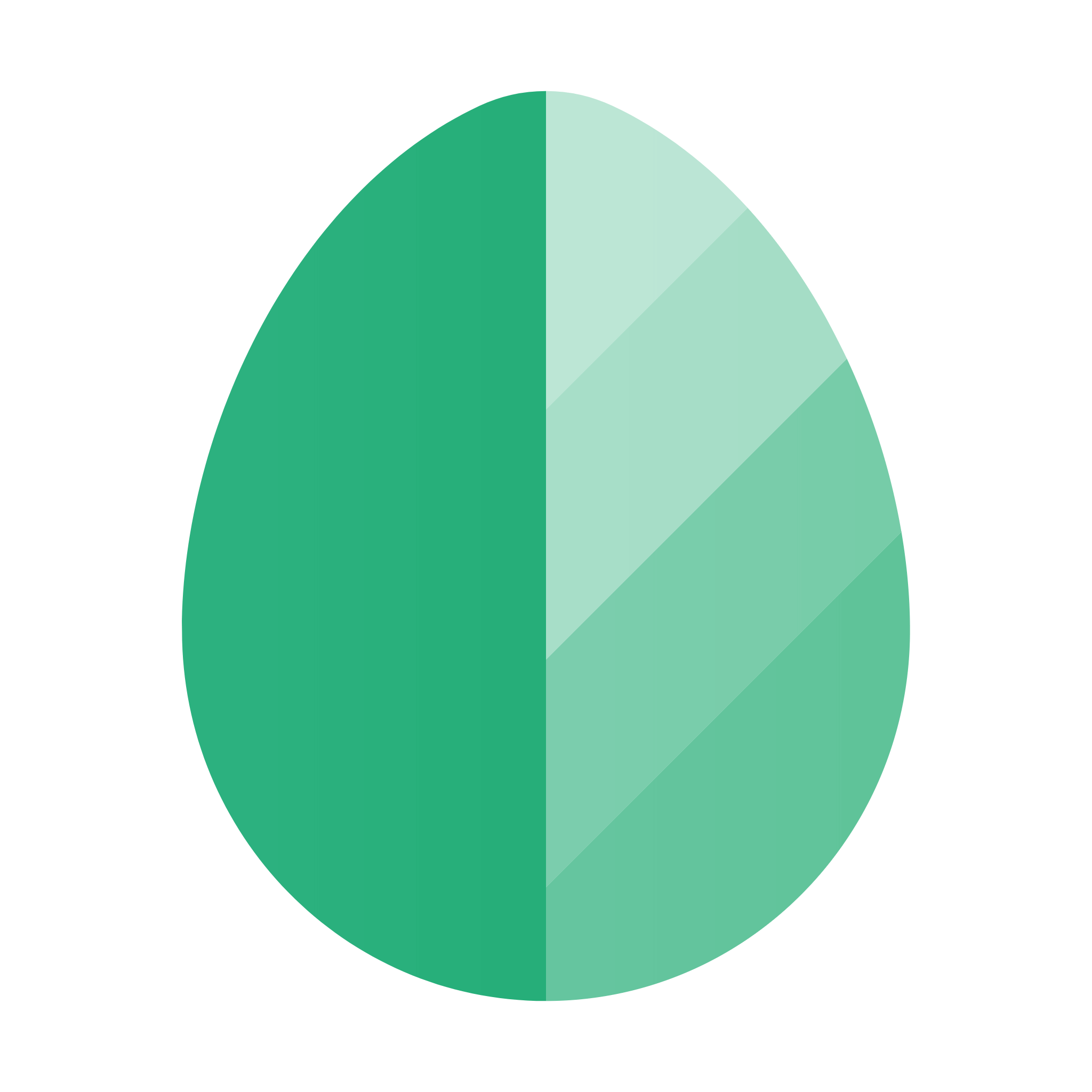如何在 VPS.Town 服务器上安装 qBittorent 和 AList
温馨提示
本文由用户 (赛博丁真) 撰写,并已加入 VPS.Town 优秀原创文章激励计划,本站享有完整版权,未经允许不得转载。
本文已通过 VPS.Town 社区文章投稿及奖励规则 (试行稿) 审核,并获得 现金 20 元 奖励。
📖 本文目录
引言
本教程详细介绍了如何在 Debian 12 系统的 VPS.Town 服务器上,通过 Docker 安装和配置 qBittorrent 进行 BT 下载,并结合 AList 实现离线下载文件至网盘的功能。
第一步:连接到您的 VPS 服务器
💡 VPS.Town 大盘鸡解决方案
- 最多可提供高达 8TB 大容量存储 的选项,非常适合存放大量项目代码与文档;
- 同时也提供 SSD & HDD 混合方案,读写速度更快、成本更低;
- 性价比高,适合个人开发者、小团队进行长期托管部署;
- 抗 DMCA 版权投诉,可用于一些敏感项目;
- ⚠️ 其中 1TB 存储大盘鸡续费仅需 260/年或 28.5/月,硬盘一次性买断最低仅需 ¥80/TiB
无 AFF 购买链接:点我一键直达
使用 SSH 工具连接到您的 VPS.Town 服务器实例,确保您切换到 root 用户,以便执行后续操作。

第二步:安装 docker
我们将使用 docker 官方的安装脚本。该脚本简化了 docker 编译安装过程,操作更加便捷。
安装 docker 是为了隔离系统与运行环境,同时也能简化配置
第三步:运行 docker 命令
小贴士 💡
请把 -v /mnt:/Downloads 中的 /mnt 改为硬盘的挂载路径,例如 /data/qbittorrent
第四步:查看 webui 密码并登录修改密码
第一次启动会生成密码,查看即可
打开 webui
选择 工具 → 选项
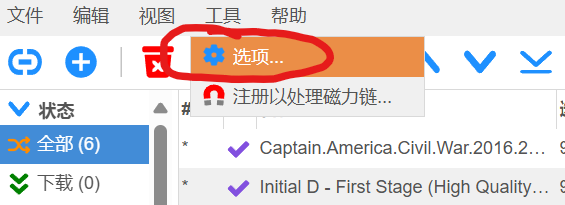
修改密码并拉到最下方保存
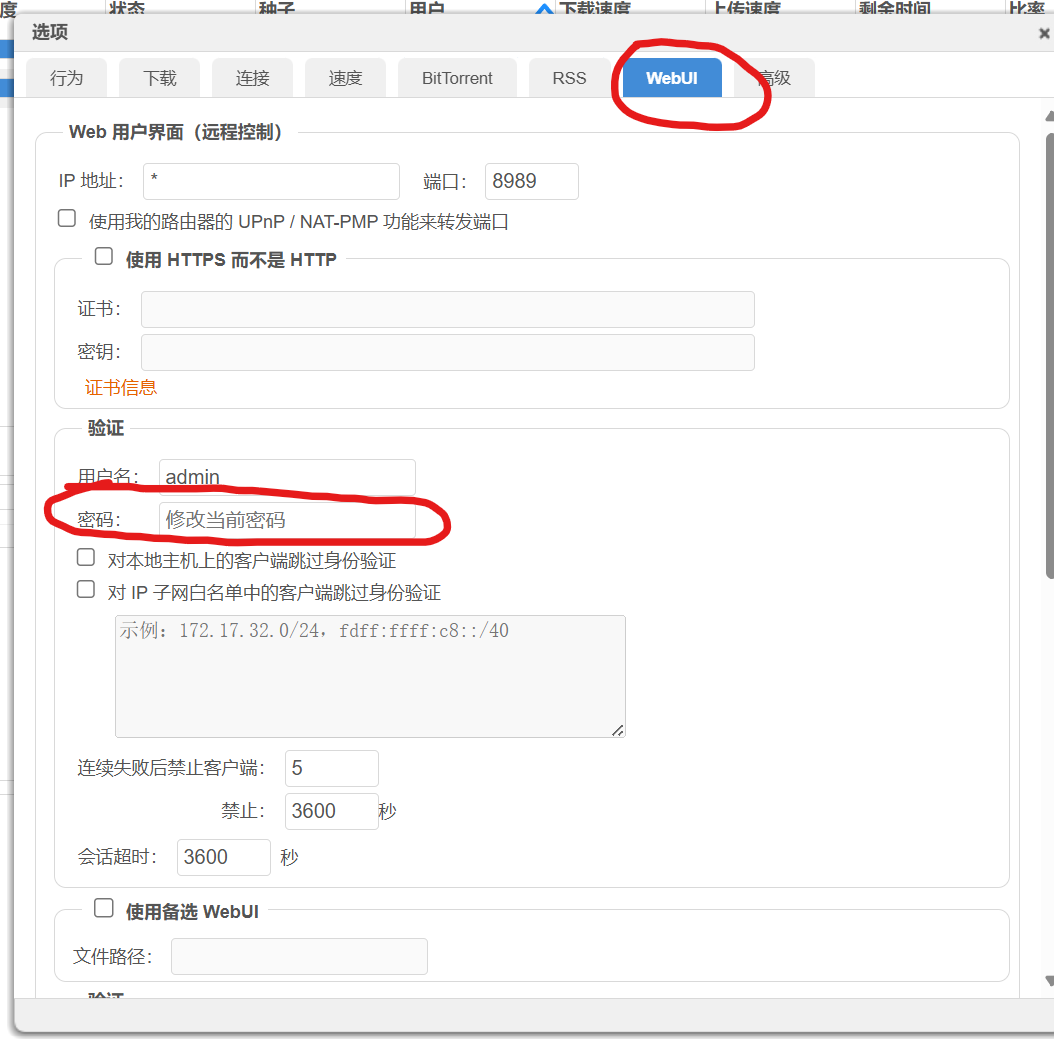
第五步,下载种子
选择左侧图标,可以下载磁链,右侧可以上传种子文件进行下载
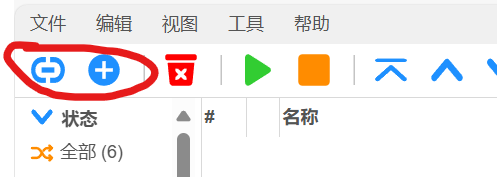
进阶教程:配合 AList 实现离线下载、上传至网盘
安装 AList 请参见 官方的一键脚本
进入后台设置 → 其他 → qbittorent
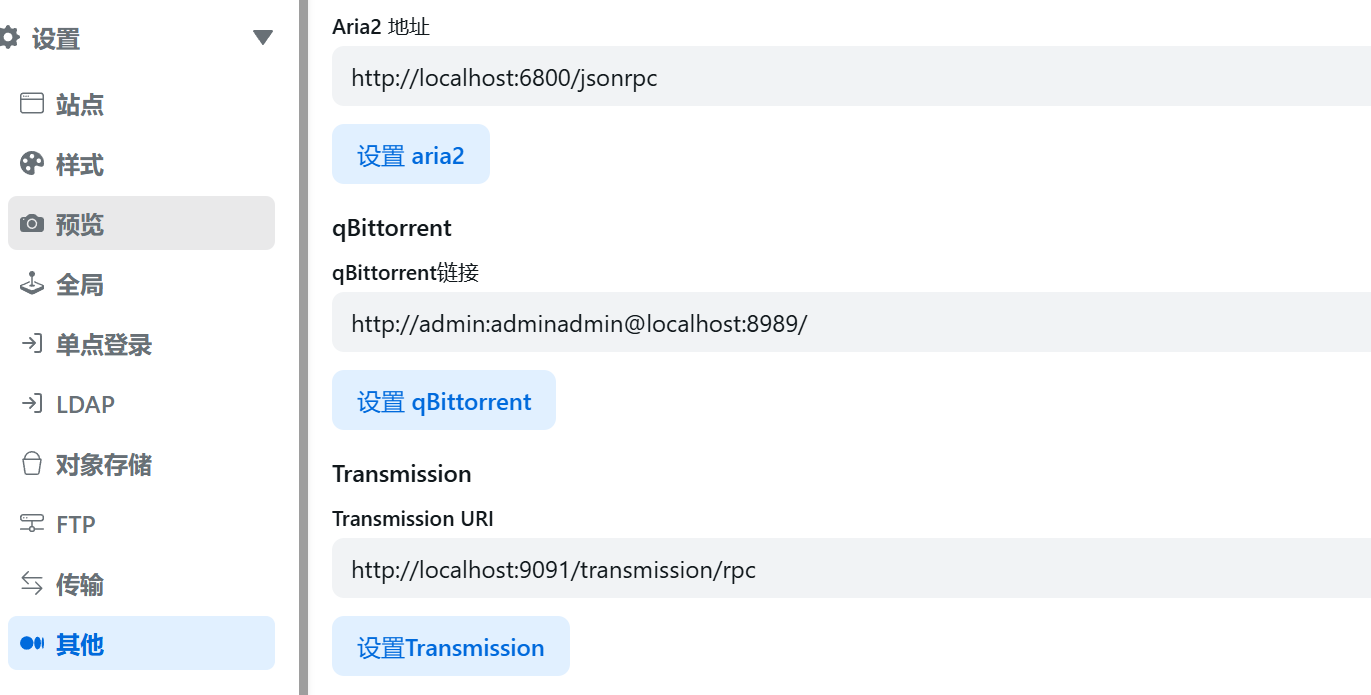
将 URL 改为
http://admin:[密码]@localhost:8989/
进入要离线到网盘的目录,选择侧边栏的离线下载功能即可
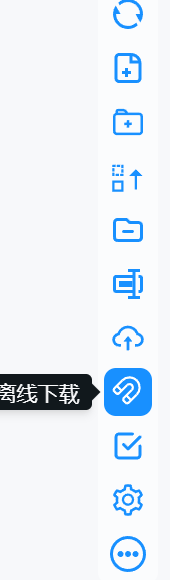
本页目录